Mit einer Geschichte hinter mehreren Jahrzehnten besteht kein Zweifel daran AdobeFotoretuschierprogramm, Photoshopist der bevorzugte Vorschlag für fast alle. Dank der integrierten Funktionen ist es ein gültiges Programm für Privatanwender und professionelle Benutzer. Für den Fall, dass Sie nach einer Möglichkeit suchen, etwas zu geben Bewegungseffekt Für jedes Objekt in Photoshop helfen wir Ihnen.
Wie viele von Ihnen bereits wissen, ist dies eines der Starprodukte dieses Software-Riesen. So aktualisiert das Unternehmen im Laufe der Jahre nach und nach sein Tool und fügt neue Funktionen hinzu, damit das Programm weiterhin das beste in der Branche ist. Es ist wahr, dass es in dieser Hinsicht viele andere Alternativen gibt, wie bei seinem maximalen freien Konkurrenten GIMP .

Was benötigen Sie, um mit Photoshop zu arbeiten?
Mit ein wenig Kreativität und Fantasie in diesem Programm können wir eine Vielzahl erstaunlicher Effekte, Verbesserungen und Ergebnisse erzielen. Dies erfordert natürlich Geduld, bestimmte Kenntnisse und unsere Kreativität . Wie bereits erwähnt, versuchen wir nun, einem Bild einen Bewegungseffekt zu verleihen. Was auf den ersten Blick als äußerst komplexe Aufgabe erscheinen mag, ist, wie wir sehen werden, nicht so komplex.
Und das muss man bedenken Adobe erhöht die Fähigkeiten seines Programms und versucht gleichzeitig, es uns leichter zu machen. Auf diese Weise wird erreicht, dass mit seinem Produkt eine größere Anzahl von Benutzern erreicht wird, auch neue. Obwohl die Funktionen weiter fortgeschritten sind, ist ihre Verwendung in der Regel günstiger als in der Vergangenheit. Auf diese Weise gibt es derzeit viele, die es wagen, ihre ersten Schritte in der Welt des Bildes zu machen Bearbeitung und Retusche.
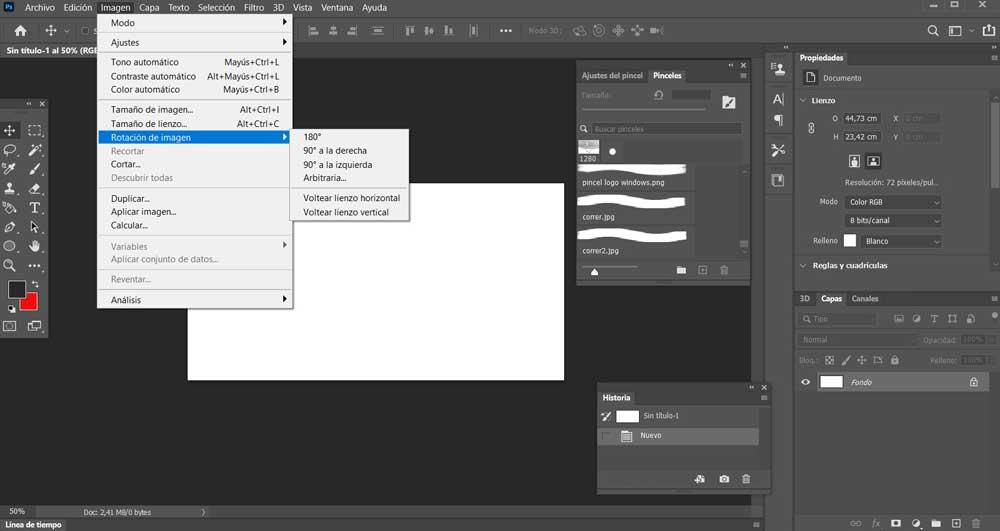
Ein weiterer Aspekt, den wir hier berücksichtigen müssen, ist natürlich, dass Photoshop im Gegensatz zu dem, was mit dem oben genannten GIMP passiert, ein kostenpflichtiges Programm ist. Um es nutzen zu können, müssen wir daher den entsprechenden finanziellen Aufwand tätigen, den Adobe anfordert.
Schritte zum Verschieben eines Objekts in Photoshop
Wie wir bereits erwähnt haben, wenn wir uns auf beziehen Photoshop Wir befinden uns mit der weltweit beliebtesten und am häufigsten verwendeten Bildbearbeitungssoftware. Branchenprofis holen das Beste daraus heraus, während Anfänger ihre persönlichen Projekte verbessern. Hier finden wir eine Vielzahl von Funktionen, die auf verschiedene Menüoptionen verteilt sind. Mit all diesen Anpassungen kann es sein, dass es zunächst beängstigend sein kann. Aber alles ist eine Frage von ein wenig Erfahrung und Geduld, damit wir uns mit all dem vertraut machen.
Öffnen Sie das Bild, um in Photoshop Bewegung zu erzeugen
Nach all dem, was wir besprochen haben, werden wir nun sehen, wie wir auf einfache und erschwingliche Weise einen sehr attraktiven Effekt erzielen können. Worüber wir hier sprechen, ist die Möglichkeit, eine zu geben Auswirkung von Bewegung oder Geschwindigkeit zu einem Objekt innerhalb eines globalen Bildes. Jeder kann dazu seine eigenen Fotos mit den entsprechenden Zielen verwenden. Mit allem und damit, damit wir eine Vorstellung von dem Prozess bekommen, der immer sehr ähnlich sein wird, werden wir es mit einem Hintergrundbild machen, auf dem eine Frau rennt.
Was wir also erreichen werden, ist, diesen Effekt, von dem wir sprechen, anzuwenden, um dem Läufer einen Aspekt der Geschwindigkeit zu geben. Daher und wie könnte es auch anders sein, öffnen wir als erstes das Bild im Programm.
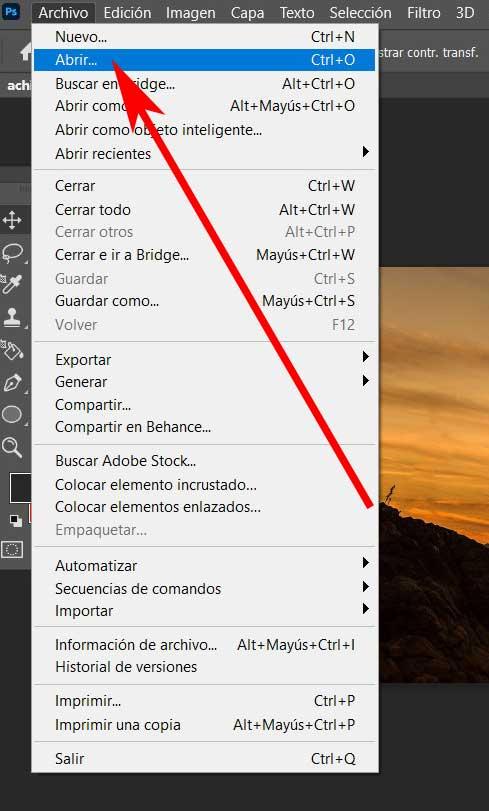
Damit erreichen wir das Original Bild mit denen wir an unserem Schreibtisch des Programms arbeiten werden.
Wählen Sie das zu verschiebende Objekt aus
Sobald wir das Bild als solches auf dem Bildschirm haben, klicken wir zunächst auf das Werkzeug Magnetisches Lasso, um beispielsweise eine Auswahl um die Frau auf dem Foto zu treffen. Dies ist eines der vielen Werkzeuge, die wir finden, um eine Auswahl zu treffen, wobei jedes dasjenige verwendet, das am bequemsten erscheint.
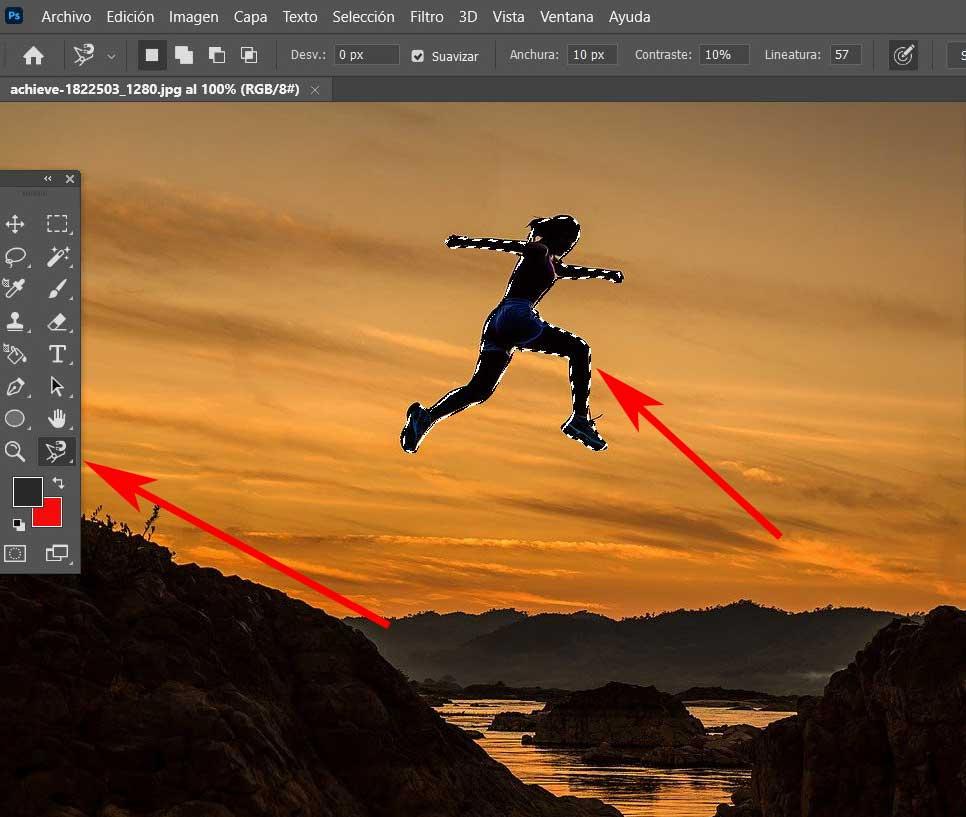
Wenn wir möchten, können wir sogar ein wenig Platz lassen, um das Objekt zu skizzieren Millimeter Präzision . Damit möchten wir Ihnen sagen, dass es nicht notwendig ist, dass wir bei der Auswahl zu genau sind, wie es in anderen Fällen der Fall ist. Nun, sobald wir die Auswahl des zu behandelnden Objekts als solches bereits getroffen haben, drücken wir die Tastenkombination Strg + J.
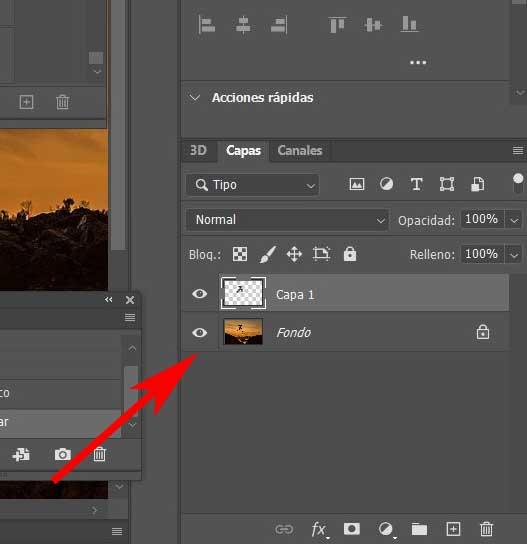
In diesem Moment werden wir sehen, wie mit der zuvor getroffenen Auswahl eine neue Ebene erstellt wird. Fahren wir also mit dem Prozess fort und wählen Sie diese neue Ebene aus, die wir erstellt haben. Als nächstes wählen wir die Wischwerkzeug und gehen Sie dann zum Menü Pinselwert bearbeiten / definieren. In diesem Fenster, das auf dem Bildschirm angezeigt wird, müssen wir dem Pinsel, den wir erstellen möchten, nur einen Namen zuweisen, und wir akzeptieren die Änderungen.
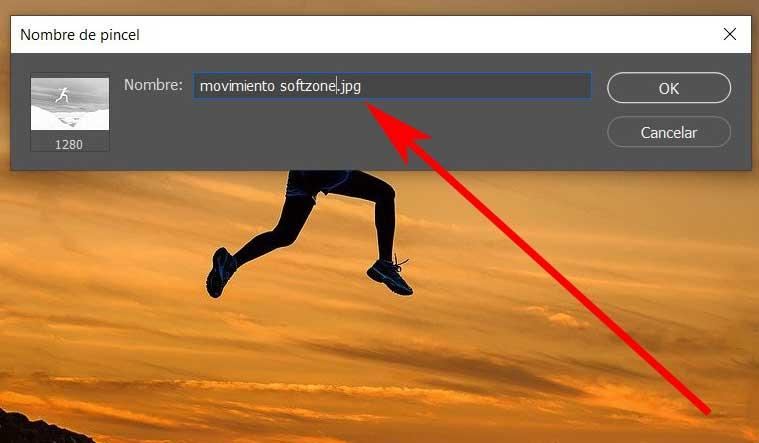
Wenden Sie einen Bewegungseffekt auf das Objekt an
Dieser neue Pinsel, den wir gerade erstellt haben, wird in die Liste der Pinsel aufgenommen, die in Photoshop standardmäßig verwendet werden. Daher müssen wir jetzt nur noch die Liste der Pinsel im Programm öffnen, um den neuen zu finden. In der Regel finden wir dies am Ende der Liste aller verfügbaren.
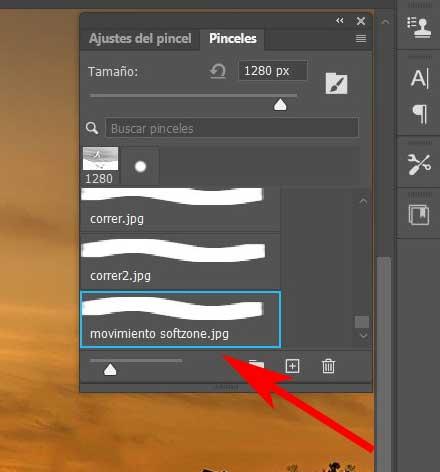
Sobald wir es gefunden haben, wählen wir es als Standard aus. Wenn das Wischwerkzeug noch ausgewählt ist, können wir nun den markierten Pinsel von der Silhouette des Objekts, in diesem Fall der laufenden Frau, in die Richtung ziehen, in die wir den anwenden möchten Bewegungseffekt . In diesem speziellen Fall machen wir es rückwärts.
Sobald wir den gewünschten Effekt erzielt haben, werden wir feststellen, dass das Originalbild zumindest in seiner Erscheinung an Bewegung gewonnen hat.
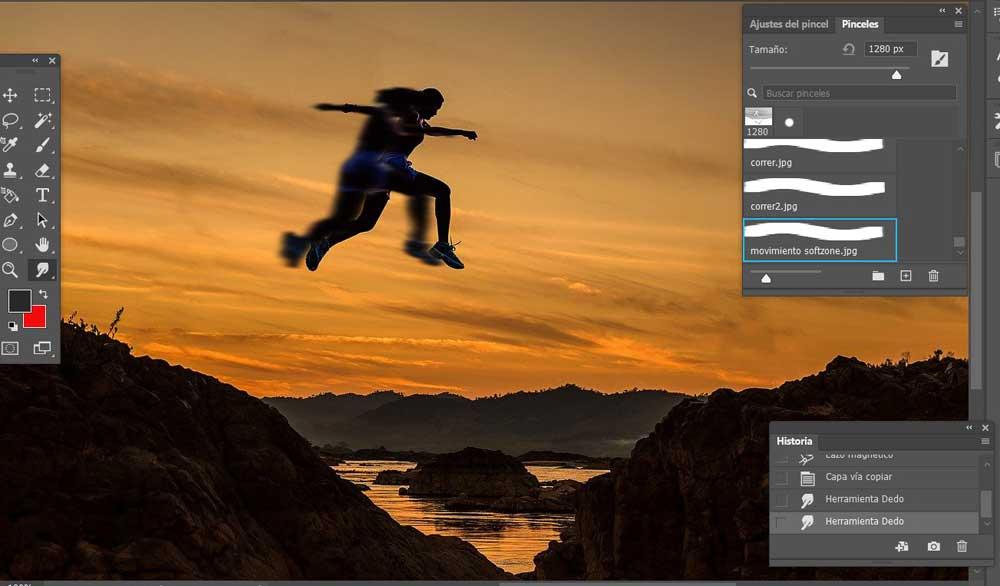
Um den globalen Prozess abzuschließen, müssen Sie das neue Image nur noch auf herkömmliche Weise speichern. Natürlich müssen wir berücksichtigen, dass wir für jedes Objekt, dem wir diesen Bewegungseffekt verleihen möchten, den gesamten Prozess wiederholen müssen, unabhängig davon, ob er sich im selben befindet für Ihre privaten Foto oder in einem anderen. Natürlich werden die Pinsel, die mit jedem verwendet werden und die wir erstellen müssen, für die Zukunft im Programm selbst gespeichert, um in Photoshop schneller Bewegungen ausführen zu können.
